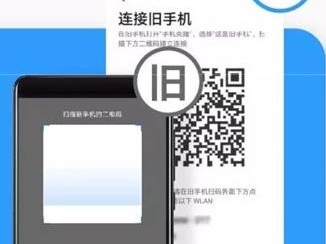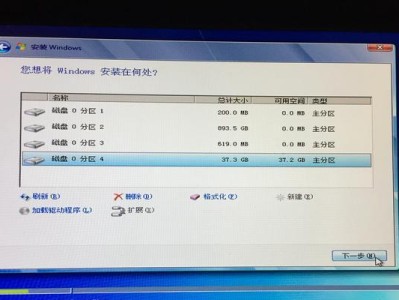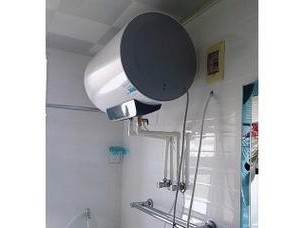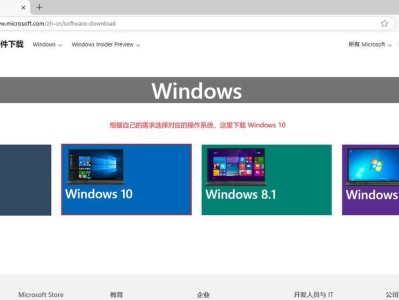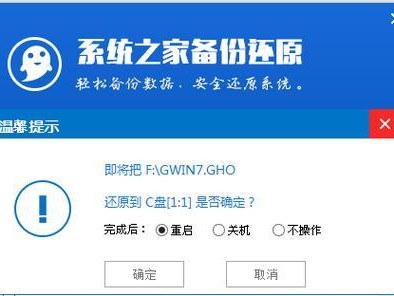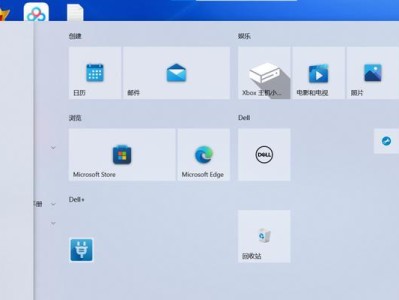在安装Windows系统时,通常需要使用安装光盘进行操作。然而,如今越来越多的电脑已经取消了光驱接口,因此使用U盘启动盘来安装Windows系统成为了更为便捷的选择。本文将详细介绍如何制作U盘启动盘并使用它来安装Windows系统,帮助用户轻松完成系统安装。
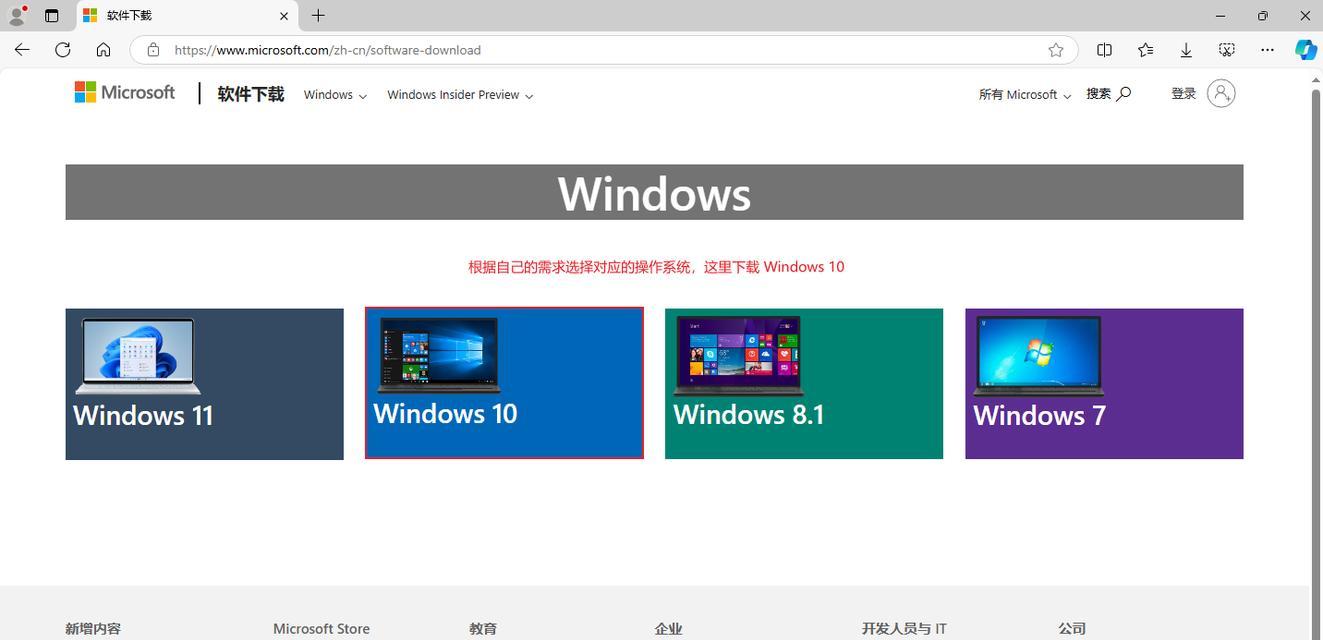
准备工作
1.确认系统版本和U盘容量
在开始制作U盘启动盘之前,首先要确定你要安装的Windows系统版本,以及你拥有的U盘容量。
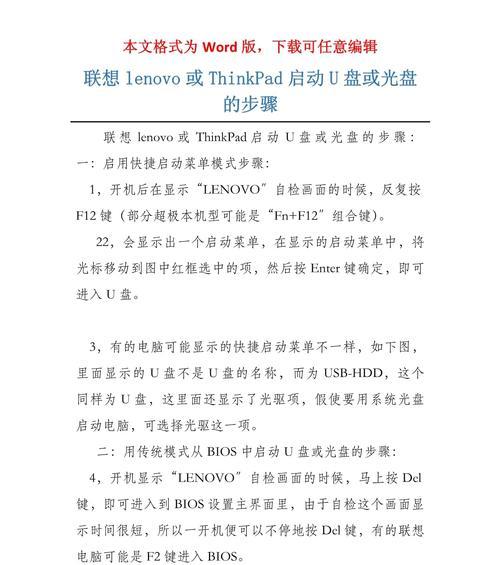
2.下载Windows系统镜像文件
在制作U盘启动盘之前,你需要先下载相应的Windows系统镜像文件。这可以在微软官方网站或其他可靠的软件下载站点上获取。
制作U盘启动盘
1.格式化U盘
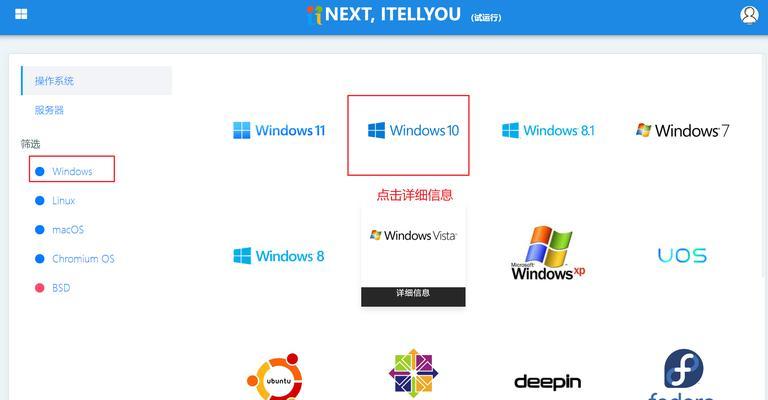
将U盘插入电脑,然后打开电脑资源管理器,在“我的电脑”中找到U盘对应的驱动器。右击该驱动器,在弹出的菜单中选择“格式化”。
2.创建U盘启动盘
打开一个浏览器窗口,搜索并下载一个U盘启动盘制作工具,如“WinToUSB”。安装完成后,运行该软件并按照提示进行操作。
设置电脑启动顺序
1.进入BIOS设置
重启电脑,并在开机界面按下相应的键进入BIOS设置。不同品牌的电脑可能有所不同,通常是按下F2、F10、Del等键。
2.修改启动顺序
在BIOS设置界面中找到“Boot”选项,然后将U盘启动盘移到第一位。保存设置后,重启电脑。
开始安装Windows系统
1.进入安装界面
重启电脑后,U盘启动盘将会自动引导进入Windows安装界面。在界面中选择相应的语言和时区,然后点击“下一步”。
2.接受许可协议
阅读并接受微软的许可协议,然后点击“下一步”。
3.选择安装类型
在这一步中,你可以选择进行新安装、升级还是自定义安装。根据自己的需求选择相应选项,然后点击“下一步”。
4.分区和格式化硬盘
如果你选择进行新安装或自定义安装,你需要对硬盘进行分区和格式化操作。根据需要进行相应设置,然后点击“下一步”。
5.等待安装完成
在这一步中,系统会开始进行文件复制、安装组件等操作。耐心等待安装过程完成。
6.完成安装
安装完成后,系统会要求你设置用户名、密码等信息。根据需要填写相应内容,然后点击“下一步”。
通过本文所介绍的步骤,你已经成功制作了U盘启动盘并使用它来安装Windows系统。相较于传统的光盘安装方式,使用U盘启动盘更为便捷和快速。希望本文对你有所帮助,祝你成功安装Windows系统!